把e盘空间分一部分给c盘 如何将其他磁盘空间分给C盘的方法
更新时间:2024-01-26 14:54:02作者:xiaoliu
在使用电脑的过程中,我们经常会遇到磁盘空间不足的问题,特别是C盘的空间很快就被占满了,而有时候我们的电脑上还有其他磁盘空间,但却无法直接将其分配给C盘。如何将其他磁盘空间分给C盘呢?其中一种方法就是将E盘的一部分空间分配给C盘。接下来我们将详细介绍如何实现这个操作,并解决磁盘空间不足的难题。
方法如下:
1右键单机“此电脑”,选择“管理”选项。进入计算机管理之后,点击“磁盘管理”。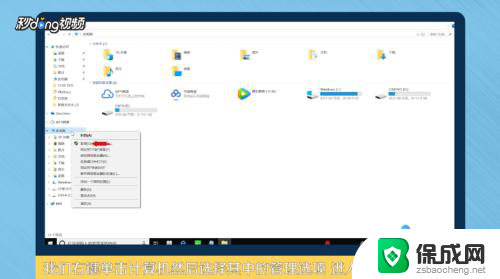 2可以看到下面的磁盘显示,C盘和E盘属于一个类型,可以将E盘空间给C盘。
2可以看到下面的磁盘显示,C盘和E盘属于一个类型,可以将E盘空间给C盘。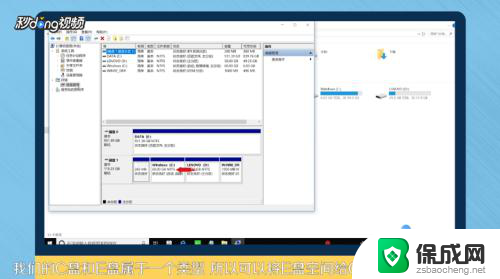 3右键点击E盘,选择“压缩卷”。系统会提示最大能压缩的范围,压缩完成靠近E盘的位置可以看到压缩出来的空间。
3右键点击E盘,选择“压缩卷”。系统会提示最大能压缩的范围,压缩完成靠近E盘的位置可以看到压缩出来的空间。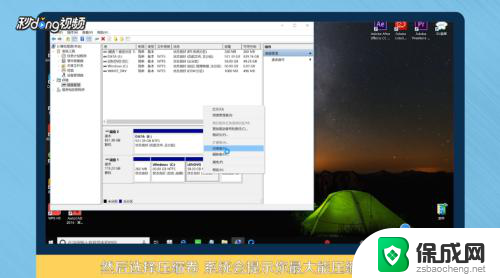 4必须要挨着的磁盘才能添加进去,否则是不行的。所以E盘里的东西需要全部转移走,把E盘删除。
4必须要挨着的磁盘才能添加进去,否则是不行的。所以E盘里的东西需要全部转移走,把E盘删除。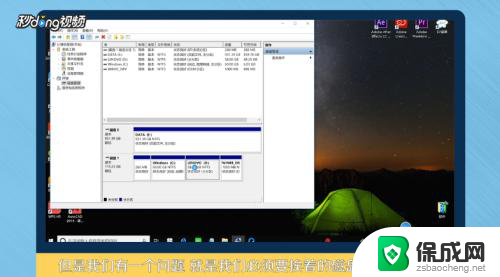 5这样C盘右键单击之后,才会弹出“扩展卷”选项,否则是灰色的,选取不了。
5这样C盘右键单击之后,才会弹出“扩展卷”选项,否则是灰色的,选取不了。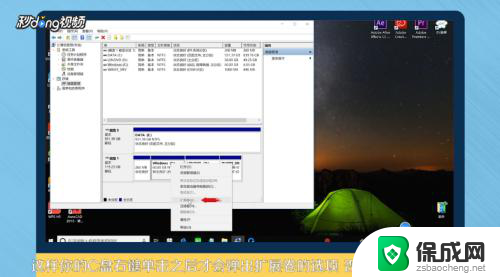 6把磁盘点击添加进去,点击“下一步”,添加成功之后,C盘就有很多的空间了。
6把磁盘点击添加进去,点击“下一步”,添加成功之后,C盘就有很多的空间了。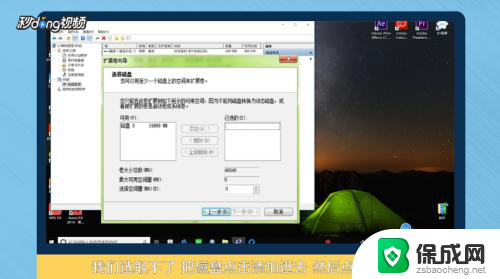 7总结如下。
7总结如下。
以上就是将E盘空间分配给C盘的全部内容,如果您遇到类似的问题,可以参考本文介绍的步骤进行修复,希望对大家有所帮助。
把e盘空间分一部分给c盘 如何将其他磁盘空间分给C盘的方法相关教程
-
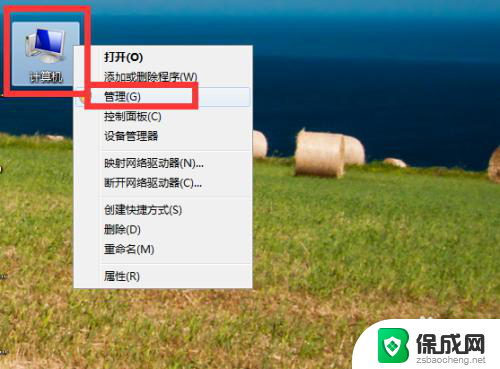 怎样分c盘空间 如何将其他盘的空间分配给C盘
怎样分c盘空间 如何将其他盘的空间分配给C盘2024-01-21
-
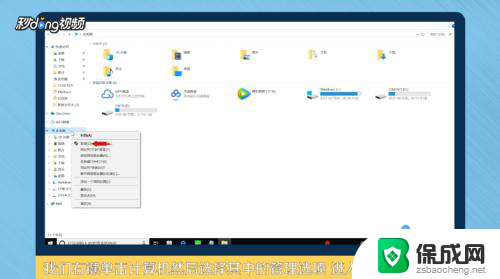 可以把其他盘的空间给c盘吗 如何将其他磁盘的空间分配给C盘
可以把其他盘的空间给c盘吗 如何将其他磁盘的空间分配给C盘2024-02-03
-
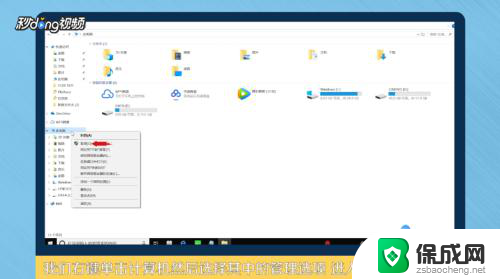 怎么把别的盘分给c盘 怎样将其他磁盘的剩余空间分给C盘
怎么把别的盘分给c盘 怎样将其他磁盘的剩余空间分给C盘2023-12-30
-
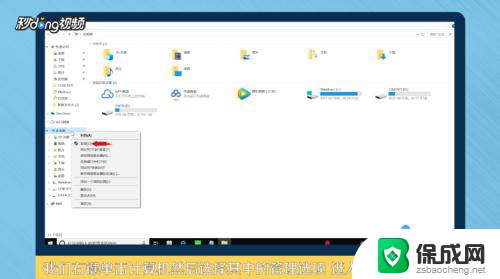 怎么将多余的磁盘分给c盘 如何将其他硬盘的剩余空间分配给C盘
怎么将多余的磁盘分给c盘 如何将其他硬盘的剩余空间分配给C盘2024-02-24
-
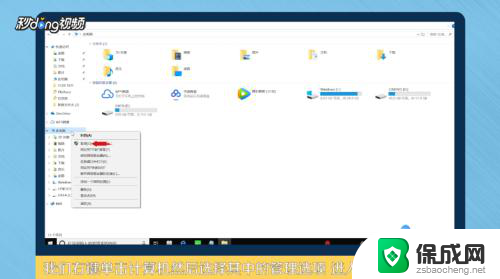 怎么从别的盘分内存给c盘 怎么把其他磁盘空间分给C盘
怎么从别的盘分内存给c盘 怎么把其他磁盘空间分给C盘2024-04-25
-
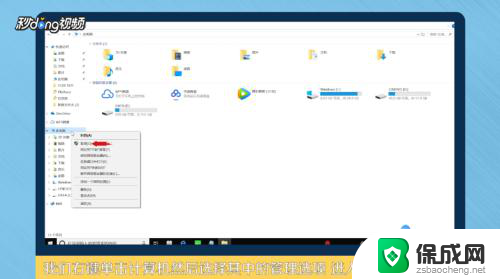 电脑分盘给c盘 如何将D盘的空间分给C盘
电脑分盘给c盘 如何将D盘的空间分给C盘2024-03-17
电脑教程推荐
- 1 win笔记本电脑连接不上任何网络 笔记本电脑无线网连接失败怎么修复
- 2 windows桌面布局改变 电脑桌面分辨率调整偏移
- 3 windows怎么点一下就打开软件 怎么用键盘启动软件
- 4 如何查看windows ip 笔记本怎么查自己的ip地址
- 5 windows电脑开不了机黑屏 电脑黑屏开不了机怎么解决
- 6 windows批量重命名文件规则 电脑如何批量重命名多个文件
- 7 机械师笔记本bios设置中文 BIOS中文显示设置教程
- 8 联想电脑蓝牙鼠标怎么连接电脑 联想无线鼠标连接电脑步骤
- 9 win 10 桌面消失 电脑桌面空白怎么办
- 10 tws1经典版耳机如何重新配对 tws1耳机无法重新配对